Windows 7 Ultimate에서 새 디스플레이 언어 설치 및 변경
다른 국가에서 노트북을 구입하고 Windows 7 이 사전 설치되어 제공되는 경우 대부분의 경우 해당 국가에서 사용되는 (Windows 7)표시 언어(display language) 를 변경하고 싶을 것입니다 . 예를 들어 영어 로 (English)Windows 7 을 사용하는 데 관심이 없고 현지 언어를 선호하는 다른 사람에게 컴퓨터를 선물로 주고 싶을 때도 마찬가지입니다 . 이러한 시나리오의 경우 표시 언어(display language) 를 설치하고 변경하는 방법을 알아야 합니다 . 설치한 Windows 7(Windows 7) 버전에 따라 절차가 다릅니다 . 이 자습서에서는 Windows 7(Windows 7) 의 Ultimate 및 Enterprise 버전(Ultimate and Enterprise editions) 을 사용할 때 따라야 하는 절차를 다룹니다.. 다른 버전의 경우 향후 자습서를 계속 지켜봐 주십시오.
(Download & Install)새 표시 언어 (New Display Language)다운로드 및 설치
먼저 사용하려는 표시 언어(display language) 를 다운로드하여 설치해야 합니다. Windows 7 의 (Windows 7)Ultimate 및 Enterprise 버전(Ultimate and Enterprise editions) 의 경우 Windows Update 를 통해 이 작업을 쉽게 수행할 수 있습니다 .
Windows 업데이트(Windows Update) 를 열고 새 업데이트를 확인합니다. 결과를 검토하고 선택 사항(Optional) 섹션으로 이동합니다. 여기에서 Windows 7(Windows 7) 에디션에 사용할 수 있는 전체 표시 언어 목록을 볼 수 있습니다 .
설치하려는 언어를 선택하고 확인을 클릭합니다(OK) .

Windows Update 도구 의 기본 창으로 돌아갑니다 . 업데이트 설치를(Install updates) 클릭 합니다 .
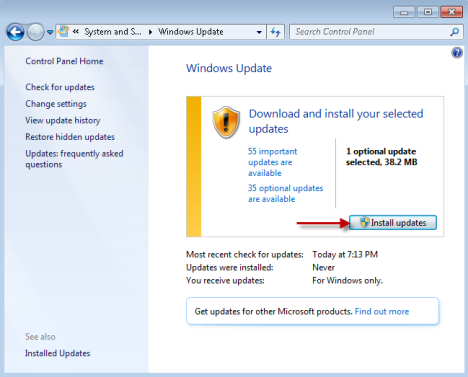
(Wait)업데이트가 다운로드 및 설치될 때까지 기다 립니다. 설치 과정(installation process) 에서 '표시 언어 설치 또는 제거'('Install or uninstall display languages') 라는 새 창이 열립니다 . 접속하시면 설치(installation procedure) 진행 상황을 보실 수 있습니다 . 개입하지 않고 프로세스를 실행(process run) 하십시오 .

완료되면 업데이트가 성공적으로 설치되었다는 알림이 표시됩니다.

이제 새 표시 언어(display language) 가 설치되었지만 적용되지 않습니다. Windows Update 창을 닫고 다음 섹션의 지침을 따릅니다.
표시 언어 변경
제어판을 엽니다. '시계, 언어 및 지역'('Clock, Language, and Region') 섹션에서 ' 표시 언어 변경'('Change display language') 링크를 찾습니다. 그것을 클릭하십시오.

지역 및 언어(Region and Language) 창이 열립니다. 키보드 및 언어(Keyboards and Languages) 탭에서 ' 표시 언어 선택'('Choose a display language') 드롭다운 목록으로 이동합니다. 적용할 새 표시 언어 를 선택하고 (display language)확인(OK) 을 클릭 합니다.

새 표시 언어(display language) 를 적용 하려면 로그오프해야 한다는 알림을 받습니다. 그때 열었던 작업을 닫고 지금 로그오프(Log off now) 를 클릭 합니다.

다시 로그인(Log) 하면 새 표시 언어(display language) 가 적용됩니다. 예를 들어 시작 메뉴(Start Menu) 를 열면 모든 바로 가기의 이름이 선택한 언어를 사용하여 지정되었음을 알 수 있습니다.

결론
보시다시피 절차는 실제로 복잡하지 않습니다. 약간의 인내심과 클릭 몇 번만 하면 됩니다. 위의 절차에 대해 질문이나 문제가 있으면 주저하지 말고 댓글을 남겨주세요.
Related posts
Vistalizator가 설치된 Windows 7에서 새 표시 언어 설치 및 변경
Windows 7 Home & Pro에서 새 디스플레이 언어 설치 및 변경
Windows 8에서 새 표시 언어를 설치하고 활성화하는 방법
Vistalizator로 Windows 7 디스플레이 언어를 제거하는 방법
Windows 7에서 키보드 입력 언어를 변경하는 방법
Windows 로그인 화면을 현지 언어로 번역
Windows 8 시작 화면에 시간을 표시하는 시계를 추가하는 방법
Windows 7 또는 Windows 8에서 XPS 뷰어로 XPS 파일을 처리하는 방법
Windows 10 타이머 사용 방법
Windows 7 디스크 조각 모음을 사용하는 방법
Windows 8.1 태블릿에서 입력하는 동안 자동 고침 및 키보드 소리 중지
날짜, 시간, 통화 및 측정 표시를 변경하는 방법
Windows 7 검색에서 자연어 검색 실험하기
Windows 10에서 작업 표시줄의 알림 영역에 시계를 추가하는 방법
Netflix (7 가지 방법)에서 언어를 변경하는 방법
Classic Shell을 사용하여 Windows 7에서 Windows 탐색기 성가심 문제 수정
Windows 10에서 알람을 사용하고 끄는 방법
앱의 Windows 10 위치를 설정하는 방법과 유용한 이유는 무엇입니까?
Windows 11에서 언어를 변경하는 방법
Windows 7, Windows Vista 또는 이전 버전에서 Windows 8로 업그레이드하는 방법
